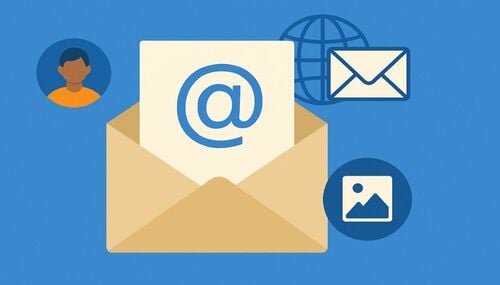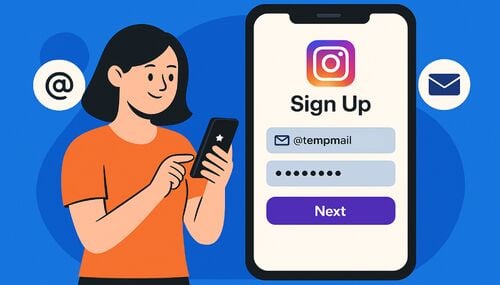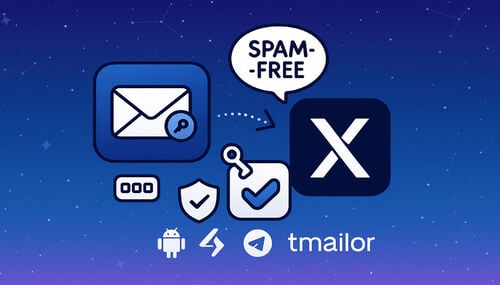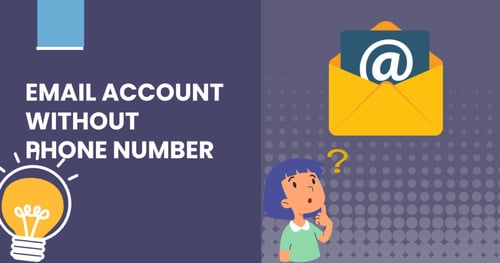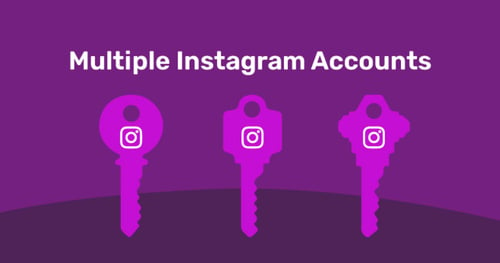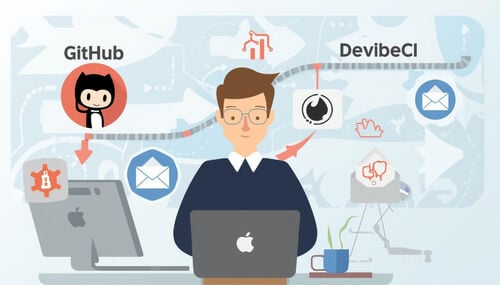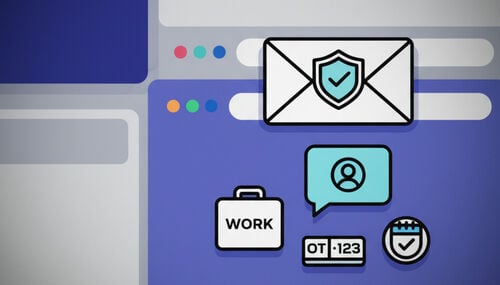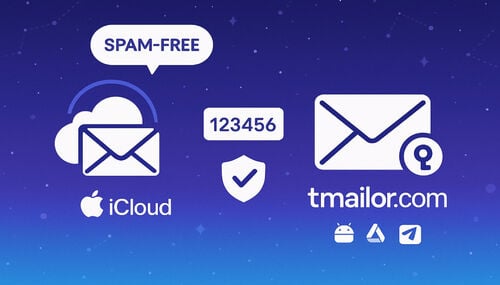Mulai Cepat: Dapatkan Email Sementara dalam 10 Detik (Web, Seluler, Telegram)
Awal cepat untuk pengguna baru: alamat email sementara Anda langsung terlihat saat pertama kali dibuka di Web, Android/iOS, dan Telegram. Salin segera; Anda dapat mengetuk 'Email Baru' hanya jika Anda ingin menggunakan alamat yang berbeda. Pelajari cara menyimpan token untuk membuka kembali kotak masuk yang sama nanti.
Akses cepat
TL; DR
Mulai Lebih Cepat di Web
Lebih Cepat di Ponsel
Gunakan Telegram untuk Pemeriksaan Hands-Free
Simpan Alamat untuk Nanti
Sekilas tentang perbandingan
Bagaimana caranya
Pertanyaan yang diajukan
TL; DR
- Alamat instan saat pertama kali dibuka (Web/App/Telegram)—tidak perlu dibuat.
- Salin alamat → tempel ke situs/aplikasi → refresh (atau refresh otomatis) untuk membaca OTP.
- Gunakan Email Baru/Alamat Baru hanya jika Anda menginginkan alamat yang berbeda.
- Anda dapat menyimpan token Anda untuk membuka kembali alamat yang tepat nanti.
- Hanya menerima, tanpa lampiran; pesan dibersihkan setelah ~24 jam.
Mulai Lebih Cepat di Web

Buka dan gunakan alamat yang muncul di layar segera—tidak diperlukan langkah generasi.
Apa yang Akan Anda Lakukan
- Salin alamat yang telah ditampilkan sebelumnya dan tempelkan ke situs/aplikasi yang meminta email.
- Bisakah Anda menyegarkan kotak masuk untuk melihat OTP atau pesan yang masuk?
- Harap jaga kerahasiaan alamatnya; Anda dapat menangkap token jika Anda berencana untuk menggunakannya.
Langkah demi Langkah (Web)
Langkah 1: Buka mulai cepat web
Buka beranda email sementara → alamat siap pakai sudah terlihat di bagian atas kotak masuk.
Langkah 2: Salin alamat Anda
Ketuk Salin di samping alamat. Konfirmasikan roti panggang clipboard.
Langkah 3: Tempel di tempat yang dibutuhkan
Silakan tempelkan alamat ke kolom pendaftaran atau OTP di situs/aplikasi target.
Langkah 4: Segarkan dan baca
Kembali ke tab kotak masuk dan refresh (atau tunggu refresh otomatis) untuk melihat email baru.
Langkah 5: Opsional — ubah alamat
Ketuk Email Baru hanya jika Anda menginginkan alamat yang berbeda (misalnya, situs memblokir yang saat ini).
Langkah 6: Simpan untuk nanti
Jika Anda memerlukan alamat ini lagi, Anda dapat menyimpan token dengan aman (lihat 'Menggunakan Kembali Alamat Email Sementara Anda').
Lebih Cepat di Ponsel
Buka aplikasi dan gunakan alamat yang sudah terlihat. Notifikasi membantu Anda menangkap OTP tepat waktu.
Mengapa Mobile Membantu
- Lebih sedikit peralihan konteks daripada tab browser.
- Pemberitahuan push menampilkan OTP dengan cepat, mengurangi risiko batas waktu.

Langkah demi Langkah (iOS)
Langkah 1: Instal dari App Store
Instal aplikasi iOS resmi melalui App Store (juga ditautkan di hub Temp Mail on Mobile).
Langkah 2: Buka aplikasi
Alamat sementara Anda sudah ditampilkan—tidak diperlukan langkah pembuatan.
Langkah 3: Salin → tempel
Gunakan Salin, lalu tempelkan ke layanan yang meminta.
Langkah 4: Baca kode
Kembali ke aplikasi dan buka pesan terbaru.
Langkah 5: Opsional — ubah alamat
Ketuk "Email Baru" hanya jika Anda menginginkan alamat email yang berbeda.
Langkah 6: Opsional — token
Simpan "token akses" dengan aman untuk digunakan kembali.
Kebersihan seluler: Matikan Jangan Ganggu saat menunggu OTP; konfirmasikan clipboard (roti panggang Android / pratinjau Tempel iOS).
Langkah demi Langkah (Android)
Langkah 1: Instal dari Google Play
Instal aplikasi resmi melalui Google Play (Anda juga dapat menemukan tautan di alamat email sementara di hub seluler).
Langkah 2: Buka aplikasi
Pada peluncuran pertama Anda, alamat sementara Anda sudah ditampilkan di bagian atas kotak masuk—tidak perlu membuatnya.
Langkah 3: Salin → tempel
Ketuk Salin untuk menempatkan alamat di clipboard. Tempelkan di aplikasi/situs target Anda.
Langkah 4: Baca OTP
Kembali ke aplikasi; pesan di-refresh secara otomatis. Ketuk pesan terbaru untuk melihat kode.
Langkah 5: Opsional — ubah alamat
Ketuk "Email Baru" hanya jika Anda ingin beralih ke alamat baru.
Langkah 6: Opsional — penggunaan kembali token
Ambil "token akses" dan simpan di pengelola kata sandi untuk membuka kembali kotak masuk yang sama nanti.
Gunakan Telegram untuk Pemeriksaan Hands-Free

Mulai bot; Alamat Anda akan muncul di obrolan pada penggunaan pertama Anda.
Prasyarat
- Akun Telegram dan klien Telegram resmi.
- Mulai dari alamat email sementara yang terverifikasi di halaman Telegram di tmailor.com.
Langkah demi Langkah (Telegram)
Langkah 1: Mulai di sini
👉 Mulai di sini: https://t.me/tmailorcom_bot
Atau, buka aplikasi Telegram dan cari: @tmailorcom_bot (ketuk hasil terverifikasi).
Langkah 2: Tekan Mulai
Ketuk Mulai untuk memulai obrolan. Bot segera menampilkan alamat email sementara Anda saat ini—tidak diperlukan perintah tambahan pada proses pertama kali.
Langkah 3: Salin alamat
Ketuk dan tahan alamat → Salin.
Langkah 4: Tempel dan minta kode
Silakan tempelkan alamat ke dalam formulir pendaftaran atau OTP lalu kirimkan permintaan.
Langkah 5: Baca email masuk
Tetap di Telegram; Pesan baru muncul di utas. Gunakan /refresh_inbox untuk memeriksa email baru jika diperlukan.
Langkah 6: Opsional — ubah alamat
Buat alamat yang berbeda kapan saja: menu → /new_email atau ketik /new_email.
Langkah 7: Opsional — penggunaan kembali token
Jika bot mengekspos token, salin dan simpan. Anda juga dapat menggunakannya kembali melalui /reuse_email (tempel token Anda) atau mendapatkan/menyimpan token melalui Web/Aplikasi setelah menerima email.
Perintah yang lebih berguna:
- /list_emails — mengelola alamat yang disimpan
- /sign_in, /sign_out — tindakan akun
- /language — pilih bahasa
- /help — tampilkan semua perintah
Simpan Alamat untuk Nanti
Anda dapat menggunakan alamat sementara yang sama dengan token aman saat mengharapkan reset, tanda terima, atau pengembalian di masa mendatang.
Apa itu tokennya?
Kode pribadi yang memungkinkan kotak masuk yang sama dibuka kembali di seluruh sesi atau perangkat. Tolong rahasiakan; Jika kehilangannya, kotak masuk tidak akan dapat pulih.
Langkah demi Langkah (Mendapatkan Token Anda)
Langkah 1: Temukan tindakan token
Di Web/App/Telegram, buka Options (atau panel bot/bantuan) untuk mengungkapkan Get/Show Token.
Langkah 2: Simpan dengan aman
Salin token dan simpan di pengelola kata sandi dengan bidang berikut: Layanan , Alamat sementara , token , dan tanggal .
Langkah 3: Uji penggunaan kembali token
Buka alur 'Gunakan Kembali Alamat Surat Sementara', tempelkan token, dan konfirmasikan bahwa token tersebut membuka kembali alamat yang sama.
Langkah 4: Jaga token
Tolong jangan mempostingnya secara publik; Putar jika terbuka.
Langkah demi Langkah (Dibuka Kembali melalui Token)
Langkah 1: Buka alur Gunakan kembali
Buka halaman alamat resmi Reuse Temp Mail.
Langkah 2: Tempelkan token Anda dan validasi formatnya.
Langkah 3: Konfirmasikan alamat dan salin lagi sesuai kebutuhan.
Langkah 4: Lanjutkan dari bagian terakhir (pengembalian, tanda terima, pengaturan ulang kata sandi).
Alternatif umur pendek: Untuk tugas satu kali, coba email 10 menit.
Sekilas tentang perbandingan
| Aliran | Perilaku Terbuka Pertama | Terbaik Untuk | Peringatan | Gunakan Kembali Alamat yang Sama | Catatan |
|---|---|---|---|---|---|
| Situs web | Alamat ditampilkan secara instan | Pemeriksaan satu kali | Penyegaran tab | Dengan token | Salin →tempel tercepat |
| Android | Alamat ditampilkan secara instan | OTP yang sering | Dorong | Dengan token | Lebih sedikit sakelar aplikasi |
| iOS | Alamat ditampilkan secara instan | OTP yang sering | Dorong | Dengan token | Sama seperti Android |
| Telegram | Alamat yang ditampilkan dalam obrolan | Multitasking | Notifikasi obrolan | Dengan token | Pemeriksaan bebas genggam |
| 10 Menit | Alamat baru per sesi | Tugas yang sangat singkat | Penyegaran tab | Tidak | Hanya sekali pakai |
Bagaimana caranya
Cara: Mulai Cepat Web
- Buka beranda email sementara — alamatnya terlihat.
- Salin alamatnya.
- Bisakah Anda menempelkan di tempat yang dibutuhkan?
- Bisakah Anda menyegarkan untuk membaca OTP?
- Silakan simpan token jika Anda berencana untuk menggunakan alamat tersebut.
Cara: Android/iOS
- Buka aplikasi — alamatnya terlihat.
- Salin → tempel di aplikasi/situs target.
- Baca OTP yang masuk (push/auto-refresh).
- Ketuk 'Alamat Baru' hanya jika Anda ingin mengubah alamat Anda.
- Bisakah Anda menyimpan token untuk digunakan kembali?
Instal dari hub: email sementara di ponsel (Google Play • App Store).
Bagaimana caranya: Bot Telegram
- Buka hub terverifikasi: email sementara di Telegram.
- Mulai bot — alamat akan muncul di obrolan.
- Salin → tempel ke situs/aplikasi.
- Silakan baca saja pesan sebaris; Putar alamat hanya jika diperlukan.
- Anda dapat menyimpan token jika tersedia.
Pertanyaan yang diajukan
Apakah saya perlu mengetuk 'Email Baru' pada penggunaan pertama?
Tidak. Alamat secara otomatis ditampilkan di web, aplikasi, dan Telegram. Ketuk Email Baru saja untuk beralih ke alamat lain.
Di mana saya dapat menemukan token?
Di Opsi (Web/Aplikasi) atau bantuan bot. Simpan dan uji dalam alur penggunaan kembali.
Berapa lama pesan disimpan?
Sekitar 24 jam, kemudian mereka dibersihkan secara otomatis dengan desain.
Bisakah saya mengirim email atau membuka lampiran?
Tidak—hanya menerima, tanpa lampiran, untuk mengurangi risiko dan meningkatkan keterkiriman.
Mengapa saya tidak segera menerima OTP saya?
Tunggu 60–90 detik sebelum mengirim ulang; Hindari mengirim beberapa pengiriman ulang. Pertimbangkan seluler/Telegram untuk peringatan.
Bisakah saya mengelola beberapa alamat di perangkat seluler saya?
Ya—salin alamat apa pun saat ini; putar hanya jika diperlukan; simpan token untuk yang akan Anda gunakan kembali.
Apakah ada opsi satu dan selesai?
Ya—gunakan surat 10 menit untuk tugas ultra-singkat tanpa digunakan kembali.
Bagaimana jika saya kehilangan token saya?
Kotak masuk asli tidak dapat dipulihkan. Buat alamat baru dan simpan token baru dengan aman.
Apakah ini berfungsi di iOS dan Android?
Ya—instal melalui hub: email sementara di ponsel.
Apakah bot Telegram aman untuk dimulai?
Luncurkan dari hub terverifikasi: gunakan alamat email sementara di Telegram untuk menghindari peniru.
Bisakah saya melihat pratinjau tautan dengan aman?
Gunakan tampilan teks biasa jika ragu; verifikasi URL sebelum mengklik.
Apakah ada banyak domain?
Ya—layanan ini berputar di antara banyak domain; Ubah hanya jika situs memblokir situs saat ini.